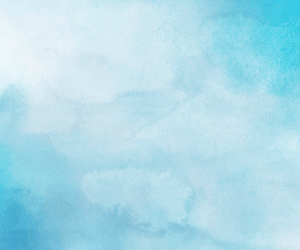Hirdetés
Így kereshetjük meg a hálózati jelszavakat
| 2022. 06. 15. | 16:01:00
Szakemberek szedték pontokba a megoldást.

A hvg.hu ír arról, hogy a számítógép tökéletesen emlékszik a korábban használt jelszavainkra, és ha felkeressük a megfelelő menüpontot, elő is hívhatjuk a szükséges karaktereket, eldobhatjuk a cetliket, és észben sem kell tartani.
A lépések a Windows operációs rendszer esetében:
- Először el kell indítanunk a Parancssor alkalmazást: lépjünk a Start menübe, pötyögjük be a “cmd” parancsot (idézőjelek nélkül), aztán nyomjunk Entert.
- A Parancssorban írjuk be a következő utasítást: "netsh wlan show profile", majd nyomjunk megint Entert. Ez fel fogja fedni az összes olyan wifi-hálózatot, amihez legalább egyszer már csatlakoztunk.
- Ezután kell kiválasztanunk, hogy melyik hálózat jelszavára van szükségünk. Írjuk be a netsh wlan show profile “a hálózat neve” key=clear utasítást, aztán nyomjunk Entert. Így aztán a hálózattal kapcsolatos összes információ megjelenik előttünk, természetesen a jelszóval együtt
Az Apple rendszere természetesen eltér attól, amit a Windowsban megszokhattunk, de bonyolult praktikákra ebben az esetben sem lesz szükség. Itt a macOS jelszókezelő rendszerében, a Keychain Accessben (a Kulcskarikában) tárolódnak az elmentett wifi-hálózat jelszavai.
A konkrét lépések az alábbiak:
- Először meg kell nyitnunk a segédprogramot (nyomjuk le a Command + Space billentyűt, majd kezdjük el begépelni a Keychain/Kulcskarika szót.)
- A bal oldalsávon található „Kategória” elem alatt válasszuk a „Jelszavakat”
- Válasszuk ki, melyik jelszóra van szükségünk
- A legutóbbi eredményre kattintsunk duplán
- Klikkeljünk a „Jelszó megjelenítése” melletti négyzetre
- Adjuk meg jelszavunkat, amit akkor szoktunk használni, amikor belépünk a számítógépbe
- Ezután már látni fogjuk a kívánt jelszót
Hirdetés
További híreink

Hogyan válassz laptopot?
Útmutató a megfelelő mérethez.

Még mindig az Apple a világ legértékesebb márkája
A tavalyi 15. helyről a nyolcadikra rukkolt előre az Instagram.

MI-biztosok lesznek a kormányhivatalokban
A közszolgálatban, a felsőoktatásban és az állami tulajdonú cégeknél kötelező AI-kurzust vezetnek majd be.

Online hősök a gyerekek védelmében
Országos kampány indul a fiatalok tudatos internethasználatáért.

Súlyos büntetést kaphat a TikTok és a Meta
Szabályt szegtek.

Milyen töltőt válassz?
Segítünk, ha elveszett vagy hibás a laptoptöltőd.

WordPress biztonság
Hogyan védd meg a weboldalad a támadásoktól?

Megérkezett az iPhone 17-széria
Mutatjuk, mennyibe kerülnek az új modellek.

Digitális befektetés: Megtérül-e a webes láthatóság?
A mai vállalkozói környezetben nem elég, ha egy cég csupán létezik – látszania is kell.
Gazdaság

Hitelmoratóriummal segítik a gazdákat
Ez a segítség jövő év november végéig tart.

MÁV: csökkennek a jegyárak
Anyagi segítség a családoknak - írják.

Lakossági energiatároló program indul
A napelemmel rendelkező családoknak.

Fejlesztés kezdődik a nyírbátori áruháznál
Eredményes volt a közbeszerzés.

Izgalmas meccsen ikszelt a Kisvárda
A szabolcsi gárda a Zalaegerszeg együttesét fogadta.
Bűn és bűnhődés